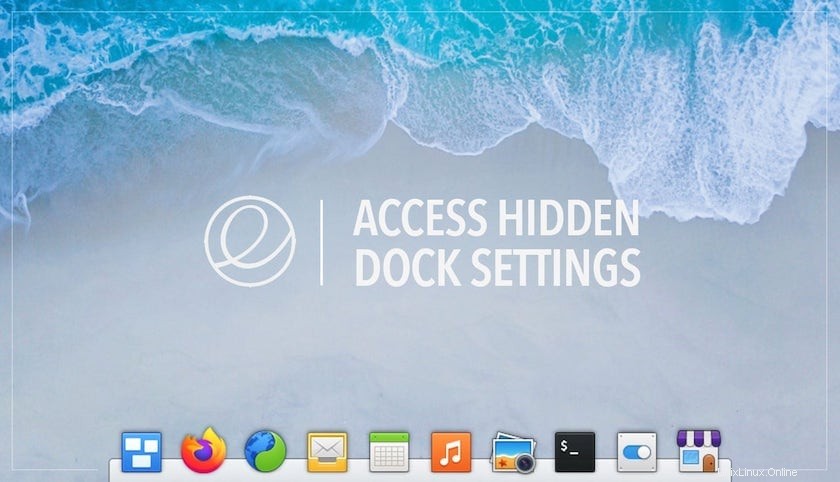
Heute habe ich gelernt, wie man auf mehr Plank-Dock-Einstellungen in OS 6 mit Grundkenntnissen zugreift, und dachte, ich gebe das Wissen weiter.
Auf eine Reihe von Dock-Konfigurationsoptionen kann im elementaren Betriebssystem direkt über Systemeinstellungen> Desktop> Dock &Bedienfeld zugegriffen werden Tafel. Dazu gehören Optionen zum Ändern der Dock-Symbolgröße, zum automatischen Ausblenden und zum Aktivieren der Druckanzeige.
Aber Sie können auf noch mehr Dock-Einstellungen zugreifen in der Distribution, ohne etwas extra installieren zu müssen.
Wie Sie wahrscheinlich wissen, ist die in elementaren Betriebssystemen verwendete Dock-App Plank . Bei anderen Distributionen ist es einfach, auf die zahlreichen Einstellungen von Plank zuzugreifen:Klicken Sie mit der rechten Maustaste auf das Plank-Symbol (oder einen leeren Teil des Docks), wählen Sie "Einstellungen". ‘ und los geht’s.
Aber diese Option ist im elementaren Betriebssystem nicht verfügbar.
Oder besser gesagt, es ist so, aber Sie müssen wissen, wo Sie suchen müssen.
Dank eines Kommentars eines Lesers zum Pantheon Tweaks-Leitfaden, den ich letzte Woche gepostet habe, habe ich herausgefunden, wie ich auf diese ansonsten verborgenen Einstellungen zugreifen kann.
Es ist auch so einfach:Halten Sie einfach ctrl gedrückt wenn Sie mit der rechten Maustaste auf eine beliebige Stelle im Dock klicken. Es öffnet sich ein Kontextmenü. Von hier aus können Sie auf das Bedienfeld „Einstellungen“ von Plank zugreifen:
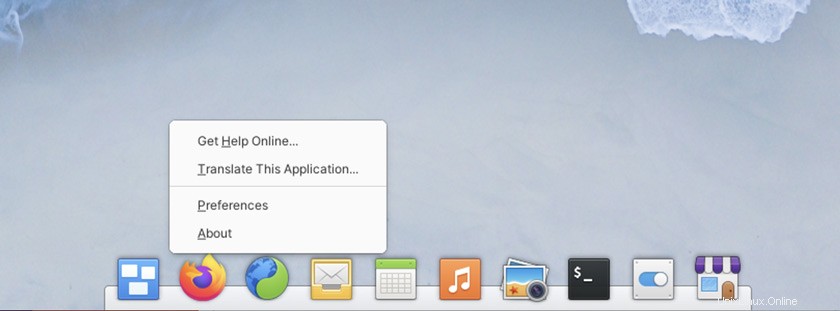
Et voila:weitere Optionen:
Und wirklich nützliche Optionen dazu.
Sie können auf die Einstellung zugreifen, um das Dock im elementaren Betriebssystem nach links zu verschieben , rechts oder oben auf Ihrem Bildschirm; Erweitern Sie das Dock, um den Bildschirmrand zu überspannen, schmiegen Sie es in eine Ecke oder entspannen Sie sich in einer Ausrichtung Ihrer Wahl; Sie können auch das Thema ändern (es gibt viele Ace-Plank-Themen im Gnom-Look); und geben Sie das Multi-Monitor-Verhalten an:
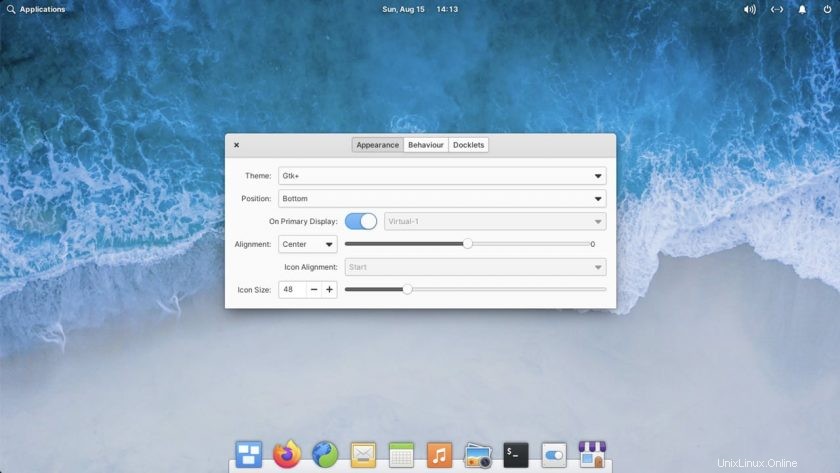
Als nächstes kommt die Registerkarte „Verhalten“. Dadurch haben Sie die Kontrolle darüber, wie das Dock auf andere Fenster im Arbeitsbereich reagiert (Intellihide, Autohide usw.); lässt Sie die Verzögerung beim Verbergen/Anzeigen des Docks ändern; und wählen Sie, ob das Dock laufende Elemente anzeigt oder nur die, die Sie dort haben möchten.
Sie können Symbole auch sperren, um zu verhindern, dass sie per Drag-and-Drop neu angeordnet werden:
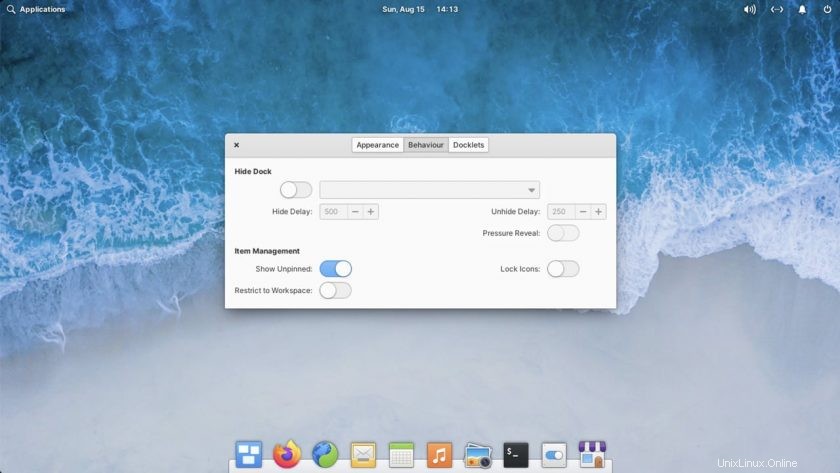
Zum Schluss mein Lieblingsabschnitt:Docklets.
Plank Docklets sind kleine Dienstprogramme, die sich im Dock befinden, um eine andere Funktion auszuführen als eine laufende App darzustellen. Die meisten davon sind offensichtlich. Zum Beispiel zeigt das Akku-Docklet den aktuellen Ladezustand, der CPU-Monitor zeigt die (Schock-)Ressourcennutzung und der Mülleimer ist … Nun, es ist ein Mülleimer!
Besonders gut gefällt mir das Docklet „Applications“, das als einfaches kategoriebasiertes App-Menü fungiert:
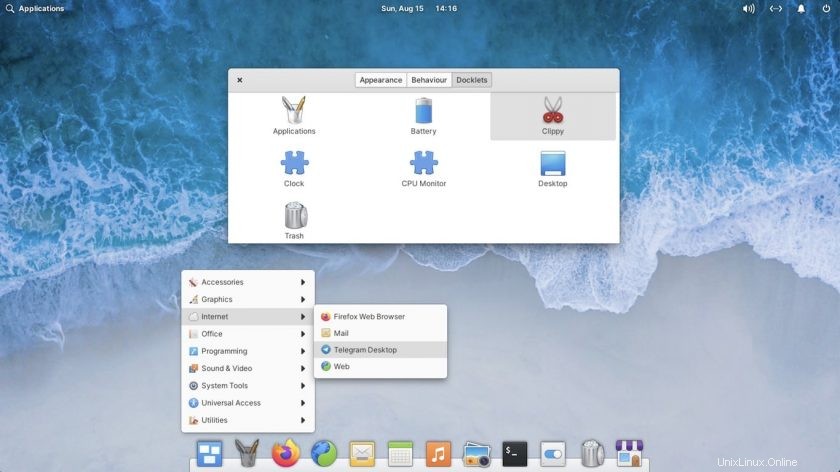
Wenn Sie gehofft haben, den berühmten Symbol-Zoom-Effekt in Plank zu finden, habe ich schlechte Nachrichten. Elementary sagt, dass sie aufgrund von Apple-Softwarepatenten nicht enthalten sein können – verständlich, aber bedauerlich. Ich mag diesen Effekt sehr.
Wie auch immer, so können Sie im elementaren Betriebssystem auf eine Reihe zusätzlicher Dock-Einstellungen zugreifen.
Ich kann mir vorstellen, dass viele langjährige Grundanwender mit diesem „Tipp“ vertraut sein werden, aber als relativer Neuling in der Distribution war es nicht etwas, das nicht sofort offensichtlich war – also noch einmal danke an Frank für die Info !